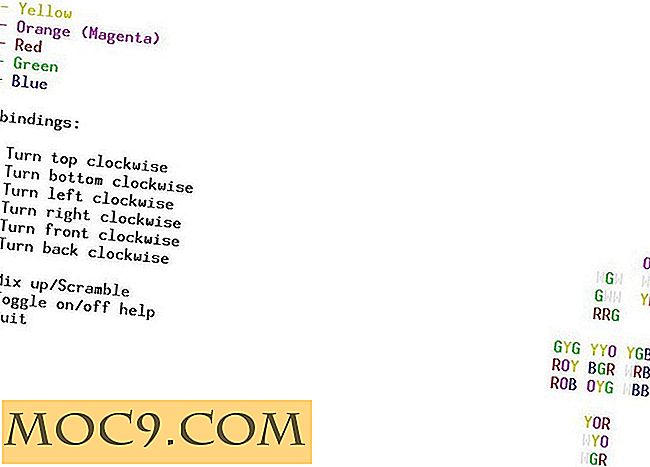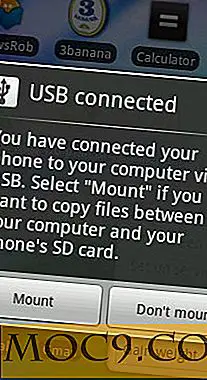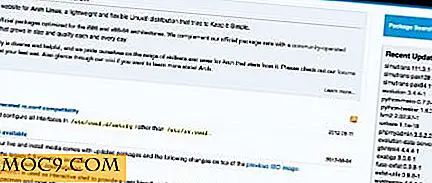Hur får du mer ut av din Adblocker
Oavsett vilken adblocker du kanske använder, är det alltid bra att veta hur du ska arbeta dig runt dessa programs bättre funktioner. För denna artikels skull kommer jag att fokusera på min adblocker, uBlock Origin, men vet att den andra populära lösningen, AdBlock Plus, fungerar ungefär för de funktioner jag ska berätta om. Låt oss komma in i det.
Använda filter från tredje part

Rubrik till inställningarna för din adblocker väljer du en lista över de filter som används. Många av dessa filter underhålls av tredje part. Några hanteras av den verkliga skaparen av din förlängning, men andra används också.
Dessa filter kan ändras för att blockera mer än bara annonser - de kan också blockera webbplatser som upptäcker adblockers, trackers, malware domäner, sociala medier plugins och mycket mer. Det finns också vitlistor för vissa länder och språk.
Du har möjlighet att lägga till egna egna listor genom att ladda upp listan till en server som en .txt-fil och länka till den.
Whitelisting och Blacklisting
Whitelisting handlar om en lista över webbplatser som du inaktiverar din adblocker för, medan Blacklisting handlar om specifika domäner eller sidelement som du uttryckligen har blockerat.
Din vitlista på din adblocker kan ändras sida vid sida. Du kan till exempel välja att använda din adblocker på den här sidan för att vitlista den här domänen om du vill stödja oss. Den här funktionaliteten finns även i Inställningar med en fullständig lista över de webbplatser du har vitlistat.

Ibland kan du vara tvungen att vitlista din adblockerare på vissa webbplatser för att de ska fungera korrekt. Användning av filter från tredje part kan bidra till att förhindra detta beteende, men om en webbplats använder vissa plugins (plugins som identifierar adblockers), kommer du troligtvis inte heller att kunna använda dessa pluginprogram.
En svart lista är vanligtvis redan inställd för dig med de anpassade filteren aktiverade i din adblocker, men du kan ställa in din egen genom att blockera dina egna domäner och element. Du kan också aktivera fler listor från tredje part för att blockera vissa skadliga program och reklamdomäner som du inte vill spåra dig.
Ta bort element (avancerat)
För webbplatser som har popup-fönster som hindrar dig från att använda webbplatsen om du har en adblocker aktiverad, finns det ett sätt att hindra dem från att blockera dig från att använda webbplatsen. Observera att om webbplatsens plugins också visar detta beteende, kan du kanske inte använda webbplatsen efter att ha följt dessa instruktioner.
För de flesta webbplatser måste det dock fungera.

Först navigera till din webbplats med valet. Det ska se ut som följande bild.

Högerklicka sedan på det och klicka på "Blockera element".

Det här är den tuffa delen. Det här är när du klickar på elementen på skärmen som du vill blockera. När du har gjort det här skapar du en lista med element som ska blockeras, klicka på "Skapa" för att se dem försvinna.

Du måste dock göra det några gånger. Det finns ofta några lager av detta. När du har gjort det tillräckligt, måste alla element som blockerar sidan vara borta!

Om inte webbplatsen självklart använder plugins för dess funktioner. Som den där. För de flesta måste det dock fungera.
I värsta fall är allt du behöver göra vittlista om några platser här och där.
Slutsats
Allt som sägs, kom ihåg att om du vill stödja en webbplats, försök och vittlista dem i din adblocker eller hitta en annan metod för att stödja dem, som prenumerationer eller köp av betalat innehåll. Min vitlista är inte för stor, men för webbplatser som jag regelbundet besöker och vill stödja, sätter de dem i vitlistan är mindre hud av min rygg medan du hjälper människor att springa på webbplatsen bara den lilla. I slutändan är valet av huruvida du vill använda en adblocker eller vitlista vissa webbplatser.
Oavsett allt detta hoppas jag att den här artikeln hjälpte dig att förstå lite mer om hur dina adblockers fungerar och hur du kan använda dem. Låt oss veta om du vill lära dig något annat.